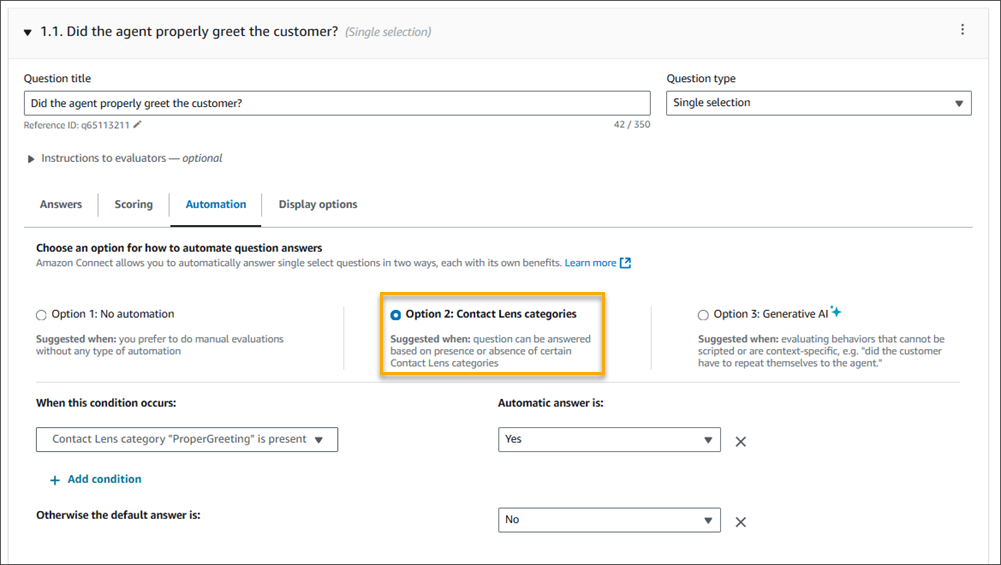本文為英文版的機器翻譯版本,如內容有任何歧義或不一致之處,概以英文版為準。
在 Amazon Connect 中建立評估表單
在 Amazon Connect 中,您可以建立許多不同的評估表單。例如,每個業務單位和不同的佇列可能需要不同的評估表單。您也可以建立不同的評估表單來評估客服人員互動,以及與 Lex 機器人或 AI 客服人員的自助式互動。
每個表單可以包含多個部分和問題。
-
您可以為每個問題和區段指派權重,以指出其分數如何影響評估表單的整體分數。
-
您可以在每個問題上設定自動化,以便使用 Contact Lens 對話分析的洞見和指標自動填入這些問題的答案。
本主題說明如何使用 Amazon Connect 管理員網站建立表單和設定自動化。若要以程式設計方式建立和管理表單,請參閱 Amazon Connect API 參考資料中的評估動作。
目錄
步驟 1:建立具有標題的評估表單
下列步驟說明如何建立或複製評估表單並設定標題。
-
使用具有下列安全性設定檔許可的使用者帳戶登入 Amazon Connect:分析和最佳化 - 評估表單 - 管理表單定義 - 建立。
-
選擇分析和最佳化,然後選擇評估表單。
-
在 評估表單 頁面上,選擇 建立新表單。
—或—
選取現有的表單,然後選擇複製。
-
輸入表單的標題,例如銷售評估,或變更現有的標題。完成時,請選擇確定。
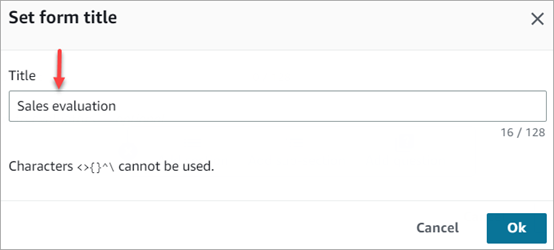
下列索引標籤會出現在評估表單頁面的頂端:
-
區段和問題。在表單中新增區段、問題和答案。
-
得分。啟用表單上的得分。您也可以將得分套用至區段或問題。
-
-
建立表單時,隨時選擇 儲存。這可讓您離開頁面進行瀏覽,稍後再返回表單。
-
繼續執行下一個步驟,新增區段和問題。
步驟 2:新增區段和問題
-
在 區段和問題 標籤上,將標題新增至第 1 區段,例如 問候語。
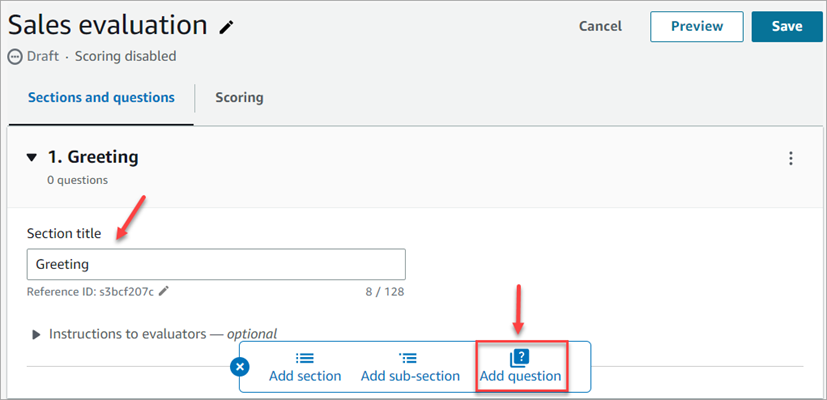
-
選擇 新增問題 以新增問題。
-
在 問題標題 方塊中,輸入將出現在評估表單上的問題。例如,客服人員是否說明自己的名字,並說名在此提供幫助?
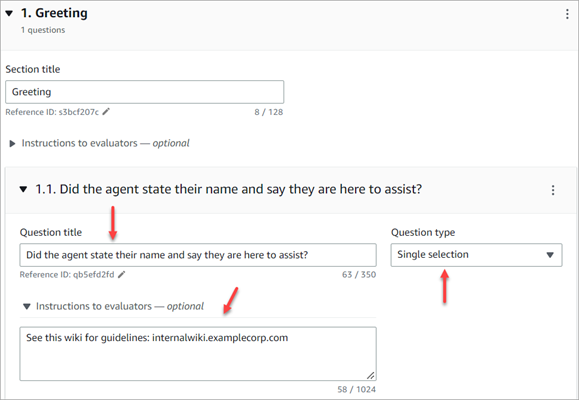
-
在給評估人員的指示方塊中,新增資訊以協助評估人員或生成式 AI 回答問題。
例如,針對問題客服人員是否嘗試驗證客戶身分?,您可以提供其他指示,例如,客服人員在解決客戶的問題之前,必須一律詢問客戶的成員資格 ID 和郵遞區號。
-
在 問題類型 方塊中,選擇下列其中一項選項以顯示在表單上:
-
單一選項:評估人員可以從選項清單中進行選擇,例如 是、否 或 良好、尚可、差。
-
多選:評估者可以從選項清單中選擇多個答案,例如客戶有興趣購買的產品清單,或不合規的客服人員行為。
-
文字欄位:評估人員可以輸入任意格式的文字。
-
編號:評估人員可以輸入指定範圍內的編號,例如 1-10。
-
日期:評估者可以選擇日期作為答案。
-
-
繼續執行下一步,以新增答案。
步驟 3:新增答案
-
在 答案 標籤上,新增您要顯示給評估人員的答案選項,例如 是、否。
-
若要新增更多答案,請選擇 新增選項。
下圖顯示 單一選項 問題的答案範例。
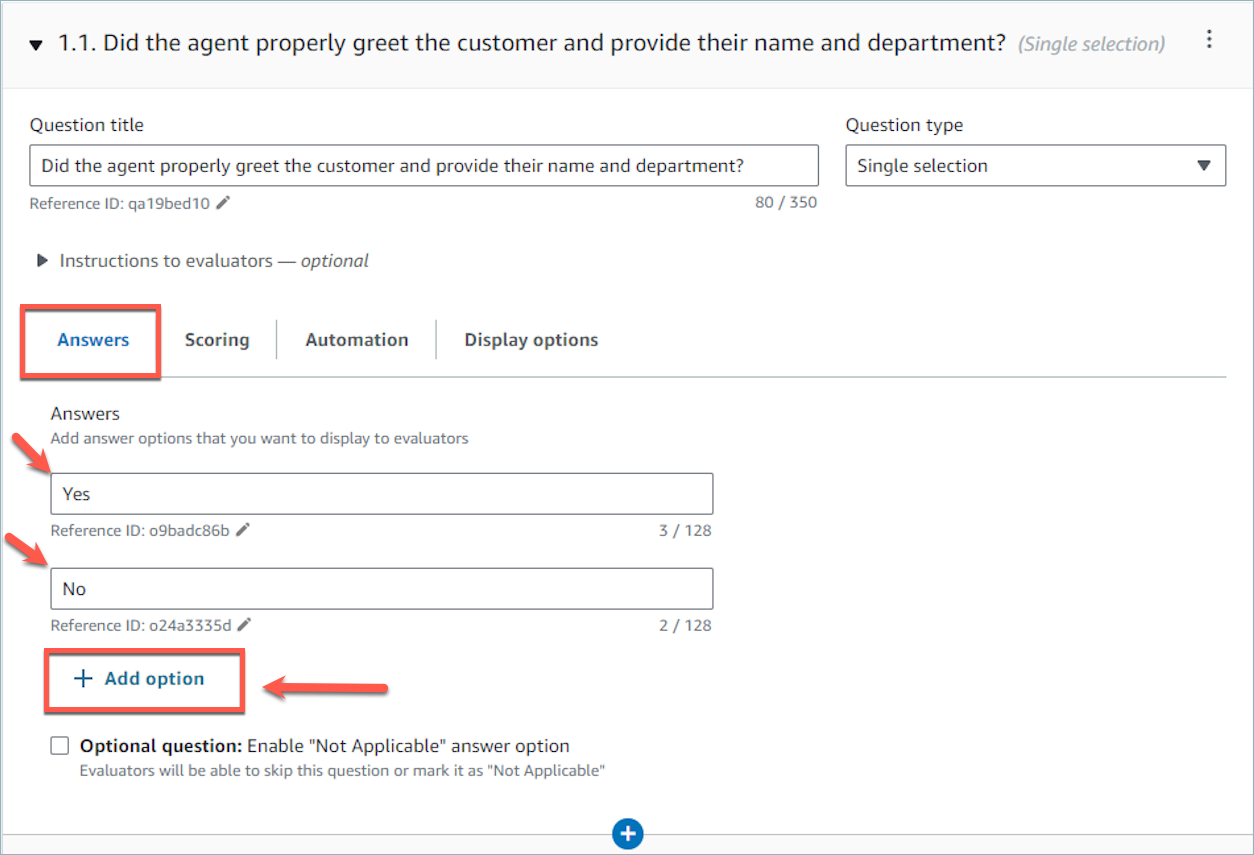
下圖顯示 數字 問題的答案範圍。
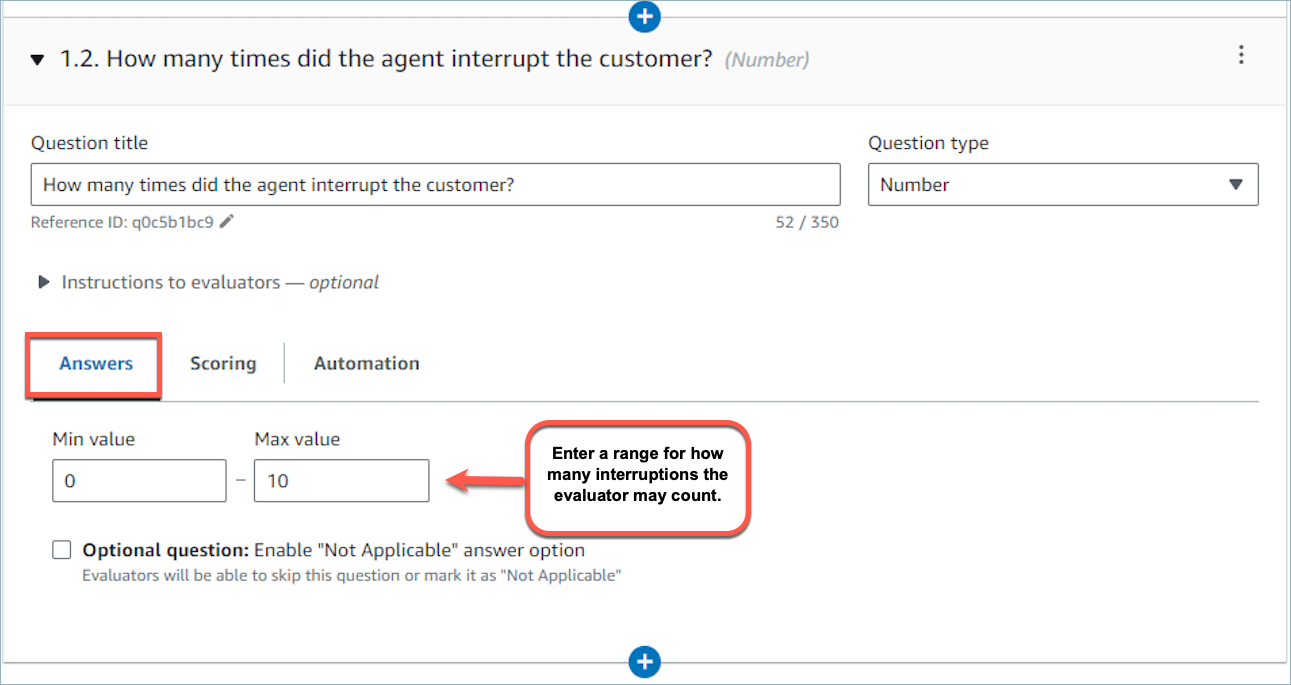
-
您也可以將問題標示為選用。這可讓管理員在執行評估時略過問題 (或將其標示為不適用)。
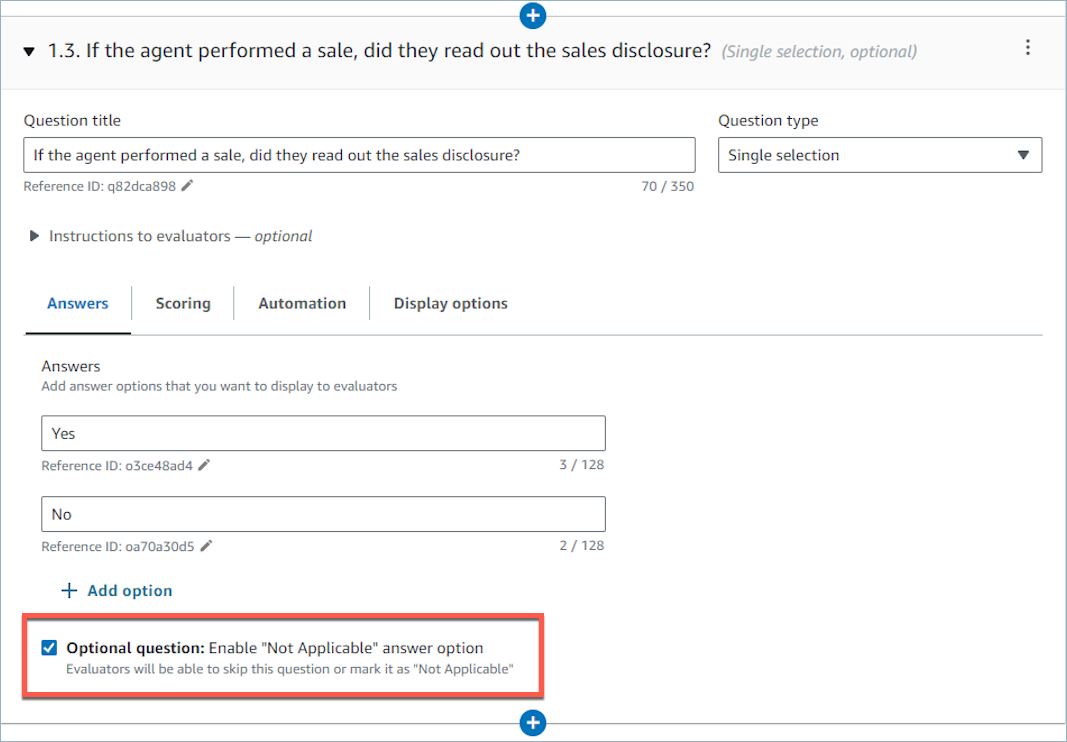
步驟 4:有條件地啟用問題
根據其他問題的答案,評估表單可能會有有條件地啟用或停用的問題。例如,您可以將後續問題設定為僅在需要時才在表單中顯示。
-
選擇需要後續問題的問題。問題類型必須是單一選擇或多重選擇,而且不能是選用問題 (請勿選取選用問題核取方塊)。
例如,在以下影像中,問題 1.1 是通話的原因是什麼?,且未選取選用問題核取方塊。
![問題類型為 [單一選擇題],且未選取 [選用問題] 核取方塊。](images/conditionalquestions1.png)
-
新增後續問題,然後選取選用問題核取方塊。
在下圖中,後續問題是問題 1.2 客服人員是否檢查客戶嘗試線上註冊新帳戶?,並選取選用問題核取方塊。
![後續問題,並選取 [選用問題] 核取方塊。](images/conditionalquestions2.png)
-
選擇有條件地啟用問題索引標籤,然後開啟條件式問題。此切換如下圖所示。
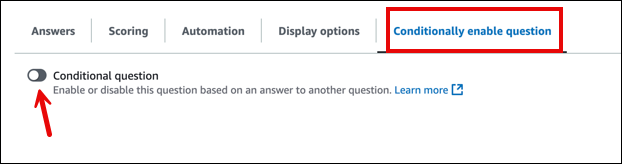
-
只有在回答問題 1.1 時,才將後續問題設定為啟用。通話的原因是什麼?是新帳戶註冊。下圖顯示這些選項。

使用此組態,後續問題客服人員是否檢查客戶嘗試線上註冊新帳戶?只有在通話的原因是什麼?的答案是新帳戶註冊時,才會動態新增至表單。在所有其他情況下,此問題不會在表單中呈現,也不需要回答。
-
若要驗證此組態是否如預期運作,請使用預覽動作。
建立條件式問題時,請注意以下事項:
-
當問題是有條件地啟用時,預設會停用。
-
當問題是有條件地停用時,預設會啟用。
-
您只能使用單一選取項目或多個選取項目問題來有條件地啟用或停用其他問題。問題不能是選用的。
-
您可以選擇一或多個答案選項來觸發條件式問題的條件。
注意
如果在有條件地啟用的問題上啟用生成式 AI 支援的自動化,則在該問題上使用生成式 AI 會計入可以使用生成式 AI 在聯絡上評估的問題用量限制。即使問題是有條件地停用,也會計算在內。
如需可使用生成式 AI 在聯絡上自動回答的評估問題數量的預設限制,請參閱 Contact Lens Service Quotas。
步驟 5:將分數和範圍指派給答案
-
前往表單的頂端。選擇得分索引標籤,然後選擇啟用得分。
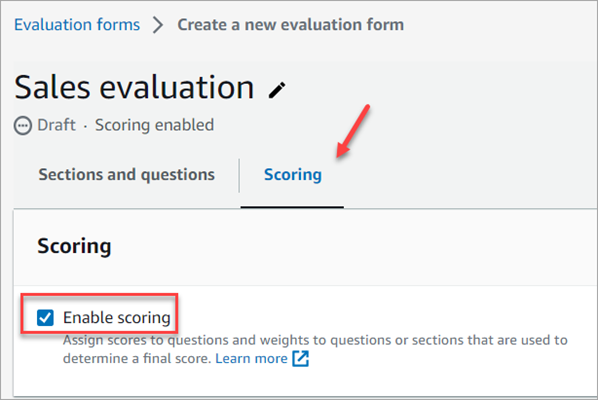
這會啟用整個表單的得分。它也可讓您為 數字 問題類型的答案新增範圍。
-
返回 區段與問題 索引標籤。現在您可以選擇將分數指派給 單一選項,並新增 數字 問題類型的範圍。
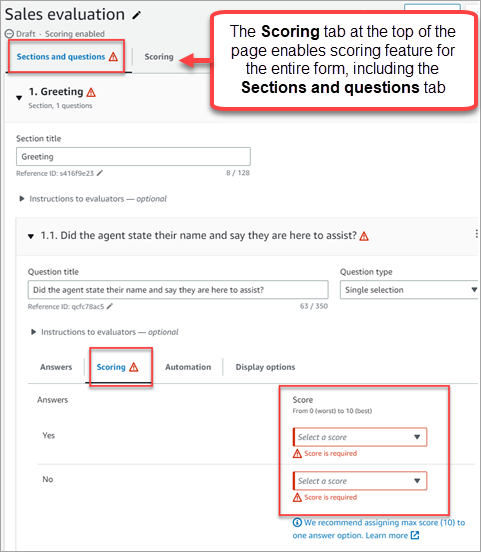
-
建立 數字 類型問題時,請在 得分 索引標籤上,選擇 新增範圍 以輸入值範圍。指出最差到最好的答案分數。
下圖顯示 數字 問題類型的範圍和得分範例。
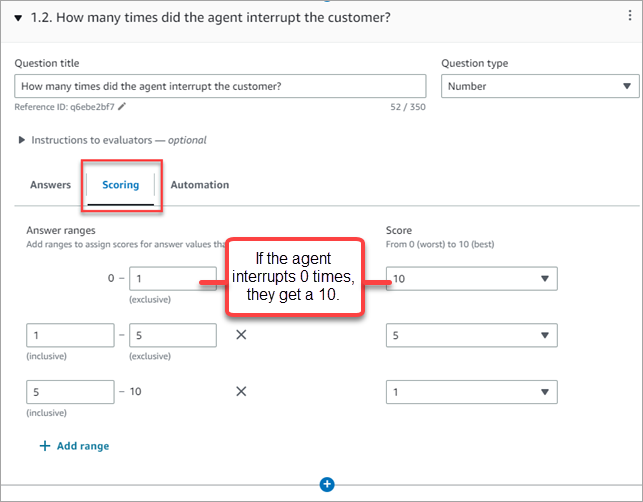
-
如果客服人員中斷客戶 0 次,他們得到的分數為 10 (最好)。
-
如果客服人員中斷客戶 1-4 次,他們得到的分數為 5。
-
如果客服人員中斷客戶 5-10 次,他們得到的分數為 1 (最差)。
注意
您可以為回答選項設定 0 分 (自動失敗)。您可以選擇將自動失敗套用至區段、子區段或整個表單。這表示在評估上選取答案會將零分指派給對應的區段、子區段或整個表單。自動不合格 選項如下圖所示。
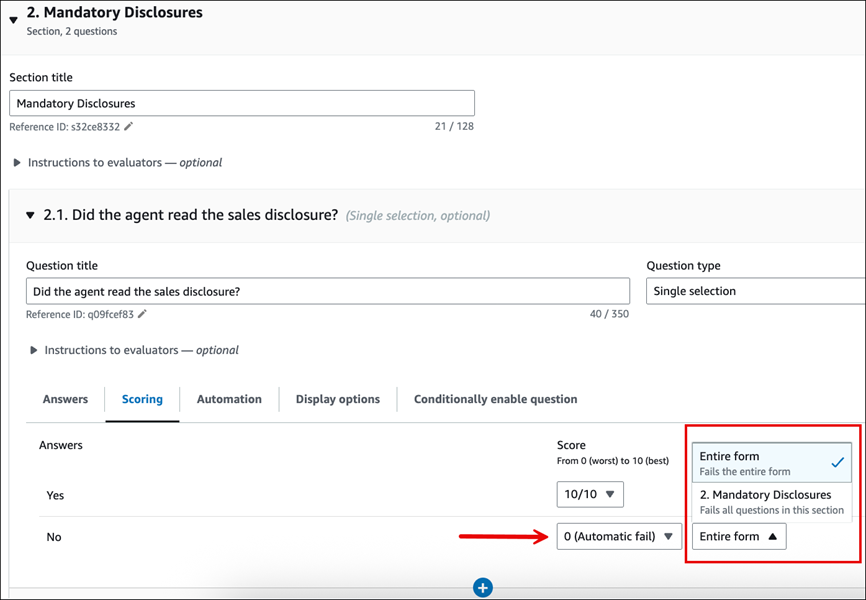
-
-
將分數指派給所有答案後,請選擇 儲存。
-
指派完成分數後,請繼續執行下一個步驟,自動處理特定問題的問題,或繼續預覽評估表單。
步驟 6:啟用自動化評估
Amazon Connect 可讓您使用對話式分析的洞察和指標,在評估表單中自動回答問題 (例如,客服人員是否遵守問候語指令碼?)。自動化可用於:
-
協助評估人員進行效能評估:評估人員在執行評估時,會收到評估表單問題的自動化答案。評估人員可以在提交之前覆寫自動化答案。
-
自動填入和提交評估:管理員可以設定評估表單,以自動回應評估表單中的所有問題,並自動提交高達 100% 的客戶互動評估。評估人員可以編輯並重新提交評估 (如有需要)。
自動化的方式會因您是評估客服人員互動還是自動互動而有所不同 (例如,與 Lex 機器人或 AI 客服人員互動時的自助服務)。您可以在聯絡互動類型下選擇其他設定,以在客服人員和自動互動之間進行選擇。
您需要先在評估表單中針對個別問題設定自動化,以協助評估人員和自動提交評估。Amazon Connect 提供三種自動化評估的方式:
-
聯絡類別:單一選擇問題 (例如,客服人員是否適當地問候客戶 (是/否)),以及多個選擇問題 (例如,客服人員正確設定問候語指令碼的哪些部分?) 可以使用規則定義的聯絡類別自動回答。如需詳細資訊,請參閱使用 Amazon Connect 管理員網站建立 Contact Lens 規則。
-
生成式 AI:單一選擇題和文字欄位問題都可以使用生成式 AI 自動回答。
注意
目前整合的生成式 AI 無法用於自動化評估與 Lex 機器人和 AI 代理器的自助式 (自動化) 互動。
-
指標:數值問題 (例如,客戶保留通話的最長時間是多久?) 可以使用最長保留時間、情緒分數等指標自動回答。
以下是每種問題類型的各個自動化範例。
使用 Contact Lens 類別的單一選擇題自動化範例
使用聯絡類別的選用單一選取問題自動化範例
-
下圖顯示選用單一選擇題問題的自動化範例。首先要檢查的是問題是否適用。系統會建立規則,以檢查聯絡是否與開設新帳戶有關。若是如此,聯絡會分類為 CallReasonNewAccountOpening。如果通話不是關於開設新帳戶,則問題會標示為不適用。
只有當問題適用時,後續條件才會執行。根據聯絡類別 NewAccountDisclosures,答案會標記為是或否。此類別會檢查客服人員是否為客戶提供有關開設新帳戶的公開資訊。
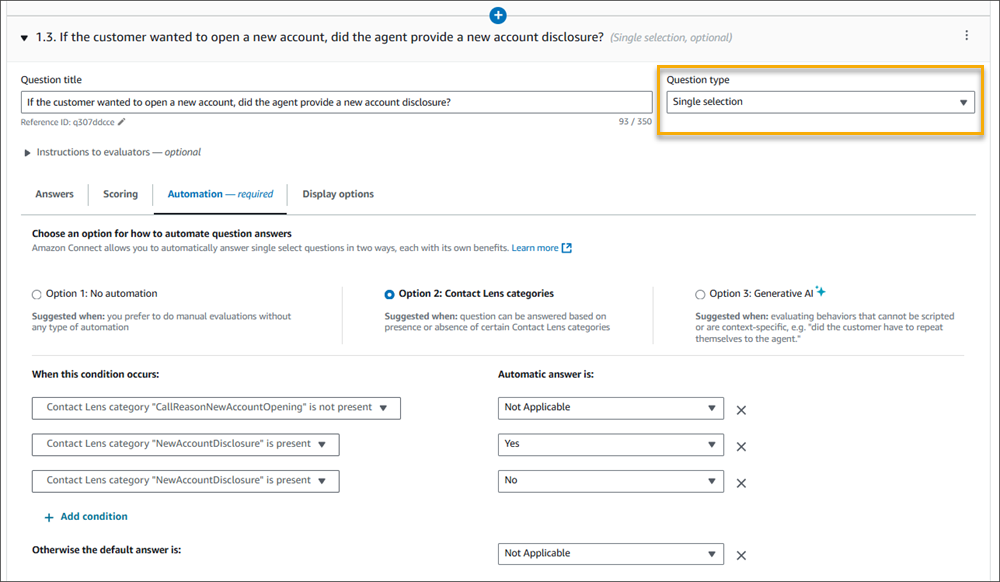
如需設定聯絡類別的資訊,請參閱 自動分類聯絡。
使用生成式 AI 的選用單一選擇題問題自動化範例
-
下圖顯示使用生成式 AI 的自動化範例。生成式 AI 會透過解譯評估問題指示中指定的問題標題和評估條件來自動回答評估問題,並使用它來分析對話文字記錄。使用完整的句子來表達評估問題,並在指示中明確指定評估條件,可提高生成式 AI 的準確性。如需相關資訊,請參閱使用生成式 AI 在 Amazon Connect 中評估客服人員效能。
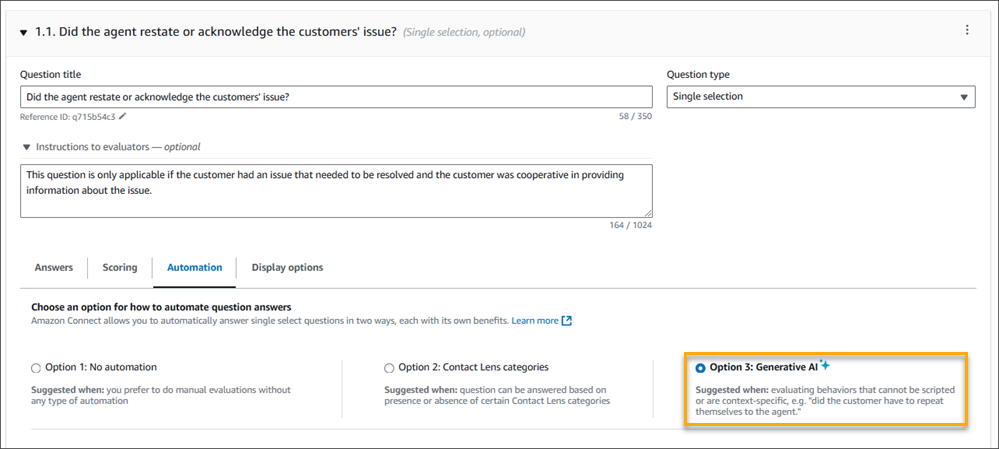
使用Contact Lens類別的多選問題自動化範例
-
多個選取問題可用來擷取單一選取問題的答案推理。它也可以用來觸發條件式問題,方法是檢查客戶案例,例如通話原因。下列範例示範如何利用擷取客戶通話原因的規則,自動填入多個選擇問題的答案。與單一選取問題不同,所有條件都會依序執行,以回答多個選取問題。在下列範例中,如果聯絡人上同時存在 StatusCheck 和 ChangeExistingRequest 類別,則答案會是「檢查現有服務請求的狀態」和「變更服務請求」。
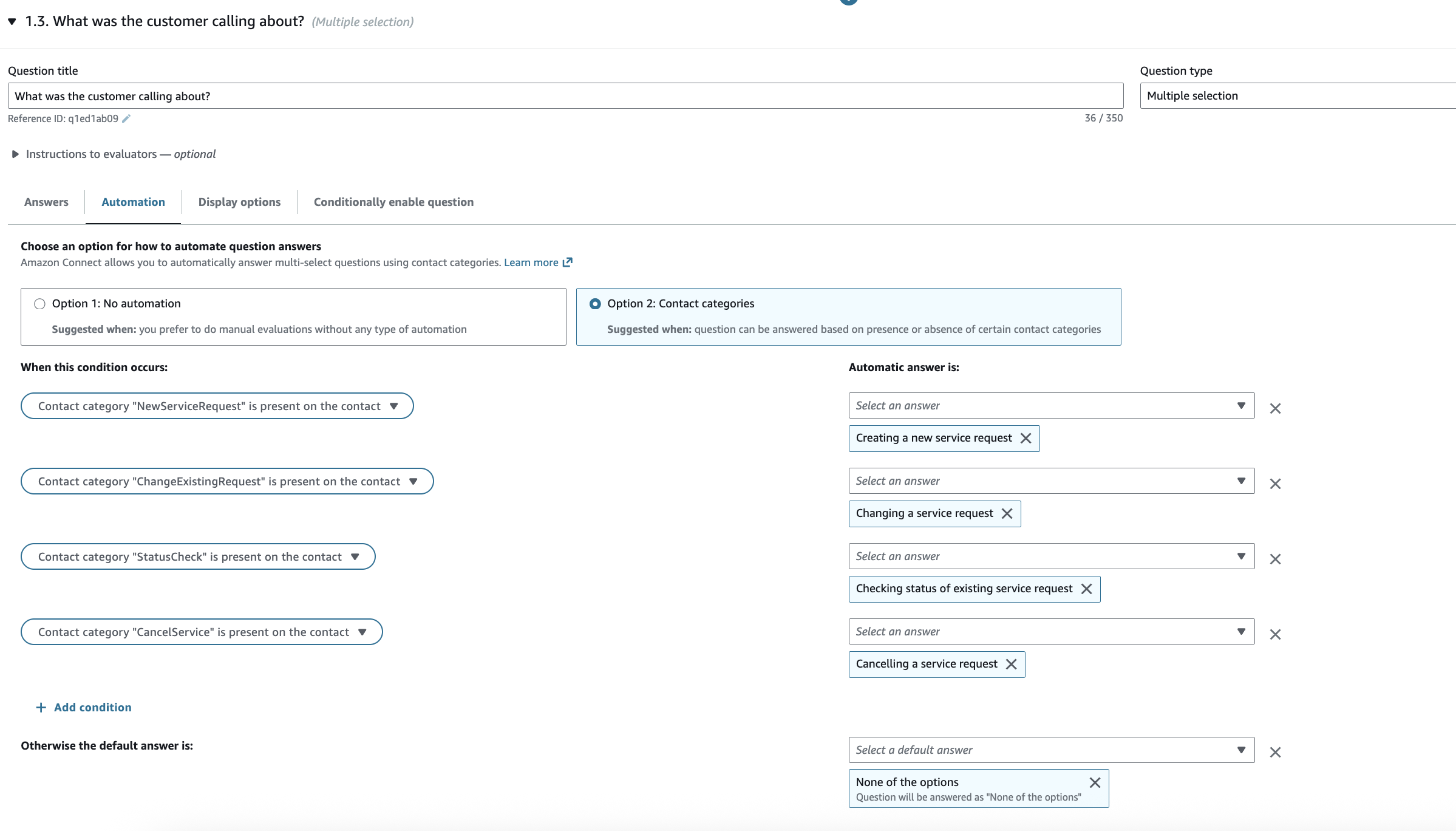
如需設定聯絡類別的資訊,請參閱 自動分類聯絡。
數字問題的自動化範例
-
如果客服人員互動持續時間少於 30 秒,請將問題評分為 10。
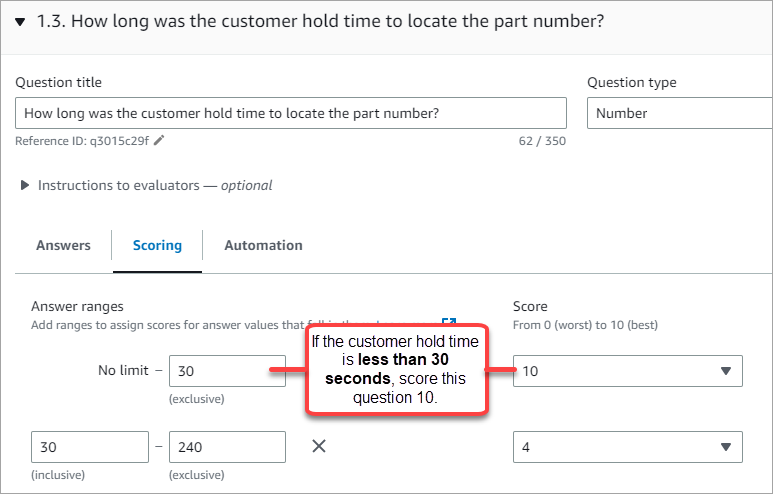
-
在 自動化 索引標籤上,選擇用來自動評估問題的量度。
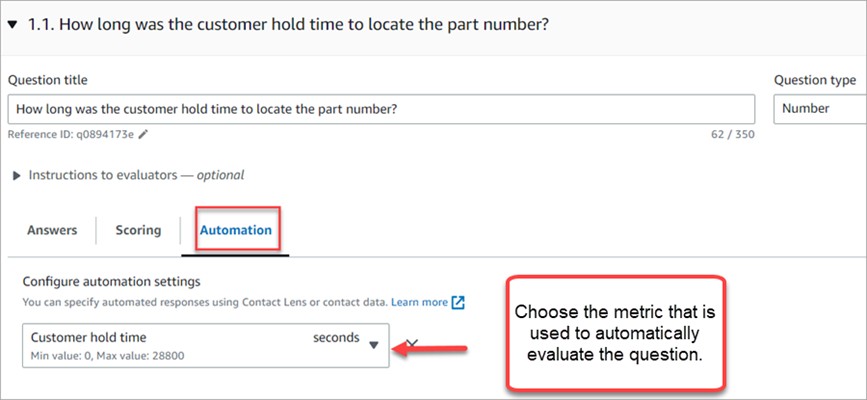
-
您可以使用 Contact Lens 指標 (例如客戶情緒分數、非通話時間百分比和中斷次數) 和聯絡指標 (例如最長保留持續時間、保留次數和客服人員互動持續時間),自動回應數值問題。
使用針對某些問題設定的自動化啟用評估表單後,當您從 Amazon Connect 管理員網站開始評估時,您將收到這些問題的自動回應。
自動填入並提交評估
-
如前所述,在評估表單中的每個問題上設定自動化。
-
開啟啟用全自動化提交評估,再啟用評估表單。此切換如下圖所示。

-
啟用評估表單。
-
啟用時,系統會要求您在 Contact Lens 中建立可提交自動化評估的規則。如需詳細資訊,請參閱在 Contact Lens 中建立提交自動評估的規則。此規則可讓您指定應使用評估表單自動評估哪些聯絡。
步驟 7:預覽評估表單
只有在您為所有問題的答案指定得分後,預覽 按鈕才會處於作用中狀態。
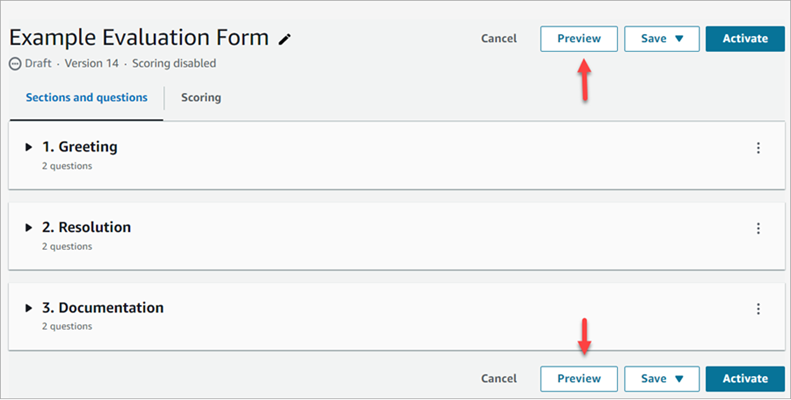
下圖顯示表單預覽。使用箭頭可以摺疊區段,並使表單更容易預覽。您可以在檢視預覽時編輯表單,如下圖所示。
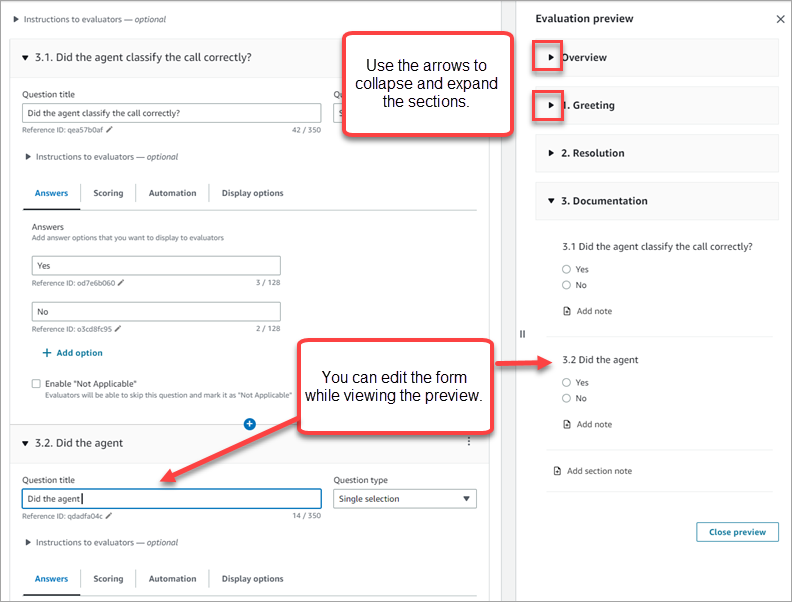
步驟 8:指派最終分數的權重
為評估表單啟用得分時,您可以為區段或問題指派權重。權重會提高或降低區段或問題對評估最終分數的影響。
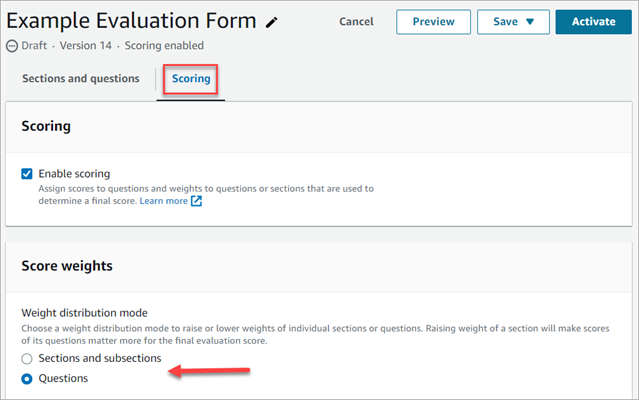
加權分配方式
使用 權重分配模式,您可以選擇是否要依區段或問題指派權重:
-
按區段權重:您可以均勻分佈該區段中每個問題的權重。
-
按問題權重:您可以降低或增加特定問題的權重。
當您變更區段或問題的權重時,會自動調整其他權重,因此總和永遠為 100%。
例如,在下圖中,問題 2.1 已手動設定為 50%。以斜體顯示自動調整的權重。此外,您可以開啟從得分中排除選用問題,這會將所有選用問題的權重指派為零,並在其餘問題之間重新分配權重。
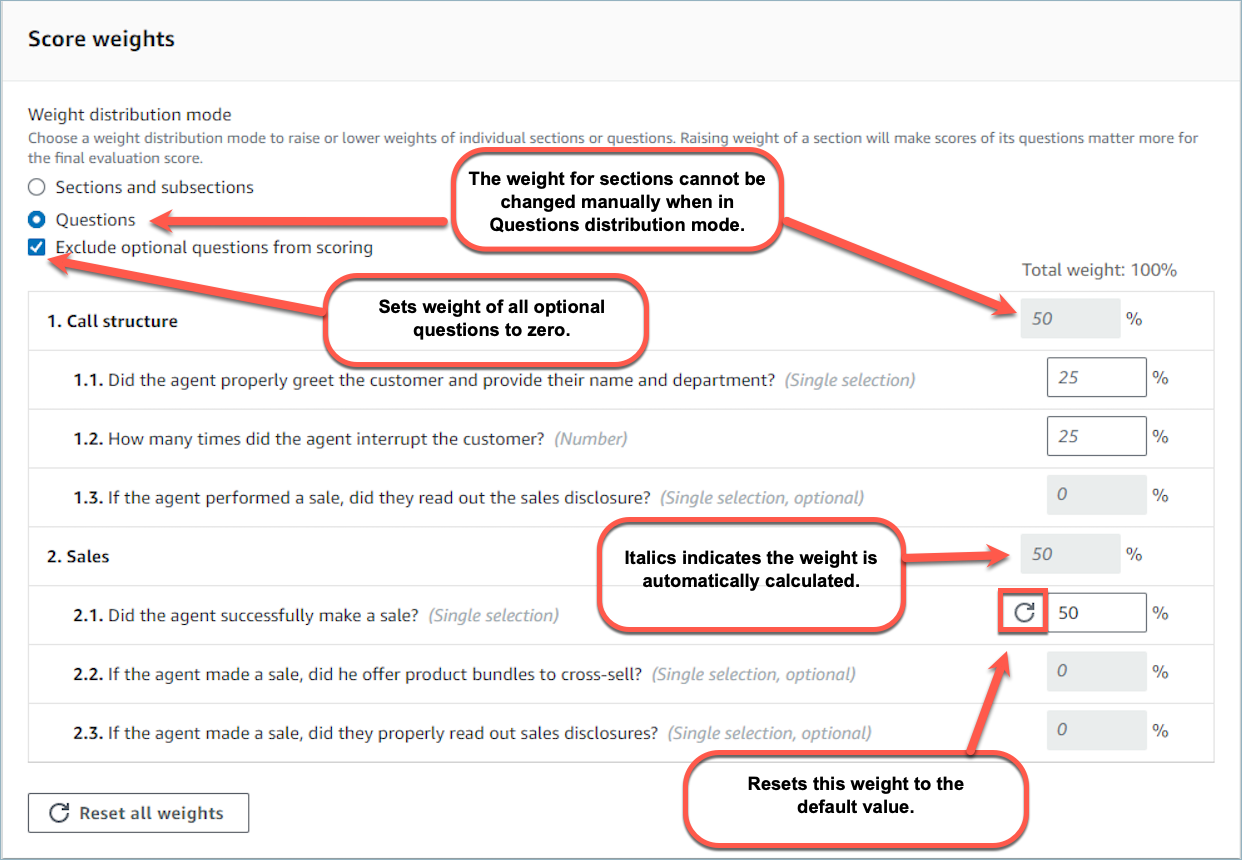
步驟 9:啟用評估表單
選擇 啟用,讓評估人員可以使用表單。開始新的評估時,評估人員將無法再從下拉式清單中選擇先前版本的表單。對於使用先前版本完成的任何評估,您仍然可以檢視評估依據的表單版本。
如果您仍在設定評估表單,並且想要隨時儲存工作,您可以選擇儲存、儲存草稿。
如果您想要檢查表單是否已正確設定,但不要啟用,請選取儲存、儲存和驗證。